Làm cách nào để tìm iPhone từ máy tính?
Trong bài viết này, Hcare sẽ hướng dẫn bạn cách sử dụng Find My iPhone từ máy tính để bạn có thể tìm thấy chiếc iPhone bị mất của mình ngay lập tức.
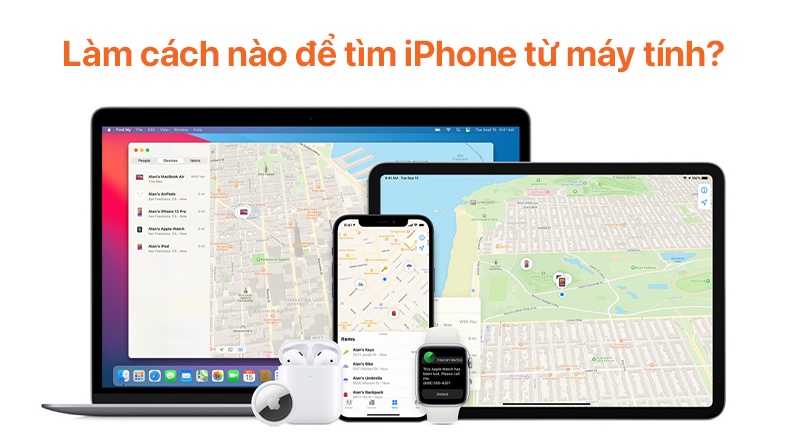
Tìm iPhone là gì?
Find My iPhone cho phép bạn tìm iPhone, MacBook, iPad, iPod hoặc Apple Watch khi chúng bị mất hoặc bị ăn cắp. Bạn có thể tìm thấy chúng bằng ứng dụng Tìm iPhone trên iPhone, iPad hoặc iPod của mình hoặc bạn có thể sử dụng máy tính để định vị thiết bị của mình trong giây lát.
Tìm iPhone hoạt động như thế nào?
Tìm iPhone hoạt động bằng cách sử dụng Dịch vụ vị trí (bao gồm GPS, tháp mạng di động, v.v.) trên iPhone để hiển thị vị trí iPhone của bạn trên bản đồ. Có những tính năng thú vị khác có sẵn có thể giúp bạn tìm hoặc bảo mật iPhone của mình.
Làm cách nào để sử dụng Tìm iPhone từ máy tính?
Để sử dụng Find My iPhone từ máy tính, hãy truy cập icloud.com/find và đăng nhập bằng ID Apple và mật khẩu của bạn. Tất cả các thiết bị của bạn sẽ xuất hiện trên bản đồ. Nhấn Tất cả thiết bị ở đầu màn hình để xem danh sách tất cả các thiết bị đã bật Tìm iPhone và được liên kết với ID Apple của bạn. Nhấn vào tên của từng thiết bị để phát âm thanh, đặt lại thiết bị ở chế độ bị mất hoặc xóa thiết bị của bạn.
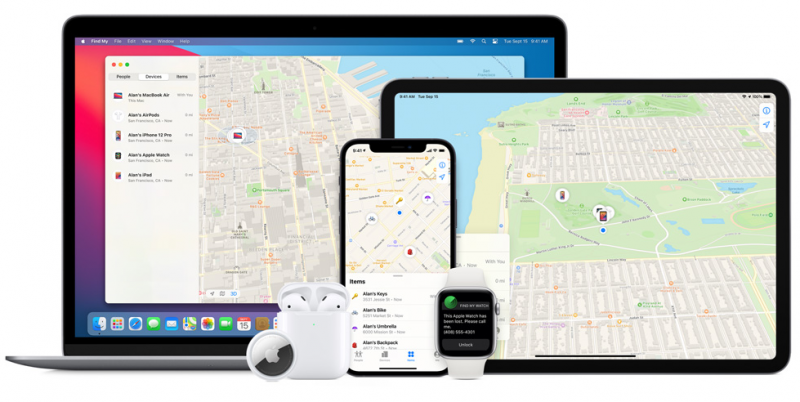
Khi bạn đã ở trong Find My iPhone, bạn sẽ thấy bản đồ có chấm màu xanh lục cho bạn biết vị trí gần đúng của iPhone, iPad hoặc iPod của bạn. Miễn là nó được thiết lập đúng cách.
Tìm iPhone không hoạt động!
Để Find My iPhone hoạt động, hai điều cần thiết là:
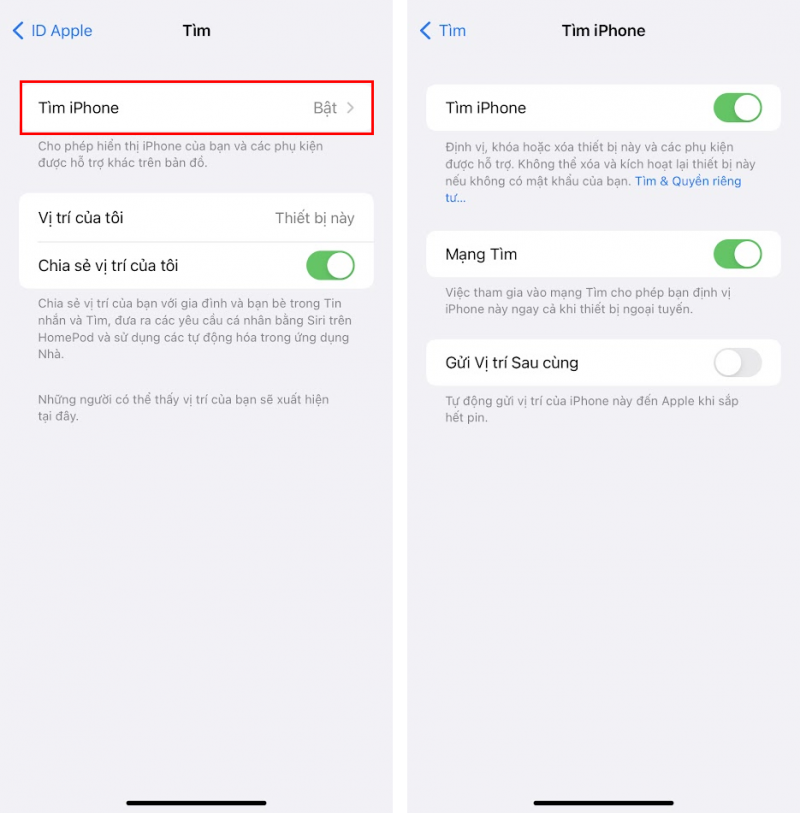
1. Tìm iPhone phải được bật trên iPhone, iPad hoặc iPod của bạn
Bạn có thể kiểm tra xem Find My iPhone đã được bật tính năng này hay chưa bằng cách vào Cài đặt -> Tên tài khoản ID Apple -> Tìm -> Tìm iPhone -> Tìm iPhone
Trong menu này, hãy đảm bảo đã bật công tắc bên cạnh Tìm iPhone. Nếu không, chỉ cần nhấn vào công tắc. Nó sẽ chuyển sang màu xanh lục, cho bạn biết nó đã được bật.
Khi bạn ở màn hình đó, Hcare khuyên bạn nên đảm bảo rằng Gửi Vị trí Sau cùng cũng được bật. Điều này cho phép iPhone tự động gửi cho Apple vị trí iPhone của bạn khi sắp hết pin. Bằng cách đó, ngay cả khi pin hết, bạn vẫn có thể tìm ra iPhone của mình ở đâu (miễn là không ai di chuyển nó!).
2. Tìm iPhone phải được bật trong Dịch vụ vị trí
Nếu Find My iPhone được thiết lập trên iPhone của bạn nhưng Find My iPhone vẫn không hoạt động, hãy xem tab Dịch vụ vị trí của bạn. Dịch vụ vị trí phải được bật cho Tìm iPhone của tôi. Để kiểm tra điều này, hãy đi tới Cài đặt -> Quyền riêng tư -> Dịch vụ định vị . Cuộn qua danh sách ứng dụng cho đến khi bạn thấy ứng dụng Tìm, bạn chọn Khi dùng Ứng dụng. Nếu chưa, hãy chọn Khi dùng Ứng dụng!
Sử dụng Tìm iPhone trên iCloud.com
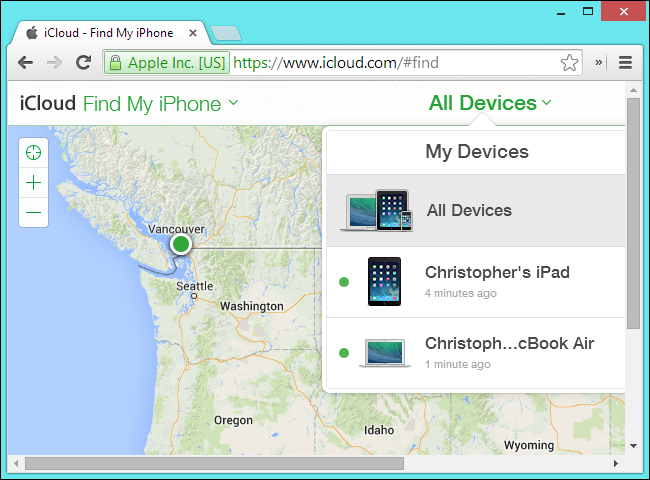
Tìm iPhone từ máy tính chỉ hoạt động nếu iPhone đang trực tuyến. Nếu không, trang web iCloud sẽ có một chấm màu xám bên cạnh vị trí được biết cuối cùng của iPhone. Bạn có thể thiết lập chương trình để thông báo cho bạn vào lần tiếp theo khi iPhone bị mất của bạn trực tuyến. Chỉ cần nhấn vào menu Tất cả thiết bị và chọn iPhone của bạn.
Bây giờ sẽ có một popup ở góc trên bên phải của cửa sổ trình duyệt. Nếu iPhone của bạn đang ngoại tuyến, bạn có thể chọn mục bên cạnh thông báo Thông báo cho tôi khi tìm thấy. Chọn Phát âm thanh nếu bạn đang ở gần iPhone của mình.
Bạn có thể sử dụng trang web này để đặt iPhone của mình ở Chế độ mất . Chế độ Mất cho phép bạn hiển thị số liên lạc thay thế trên màn hình của iPhone, vì vậy nếu ai đó tìm thấy, họ có thể gọi lại cho bạn.
Nhưng nếu tất cả các tính năng này không hữu ích hoặc bạn cho rằng ai đó có thể đã lấy iPhone của bạn, bạn có thể xóa iPhone của mình khỏi danh sách, chỉ cần chọn Xóa iPhone.
Xem thêm bài viết Tìm hiểu lỗi không thể xác minh iCloud và cách sửa
Xem nhiều nhất
Điện thoại bị nổi quảng cáo liên tục nên khắc phục thế nào
674,981 lượt xem3 cách sửa file PDF bạn không thể bỏ qua - Siêu dễ
461,149 lượt xemMẹo khắc phục điện thoại bị tắt nguồn mở không lên ngay tại nhà
241,674 lượt xemCách xoá đăng lại trên TikTok (và tại sao bạn nên làm như vậy)
217,066 lượt xemLý giải vì sao màn hình cảm ứng bị liệt một phần và cách khắc phục
196,920 lượt xem

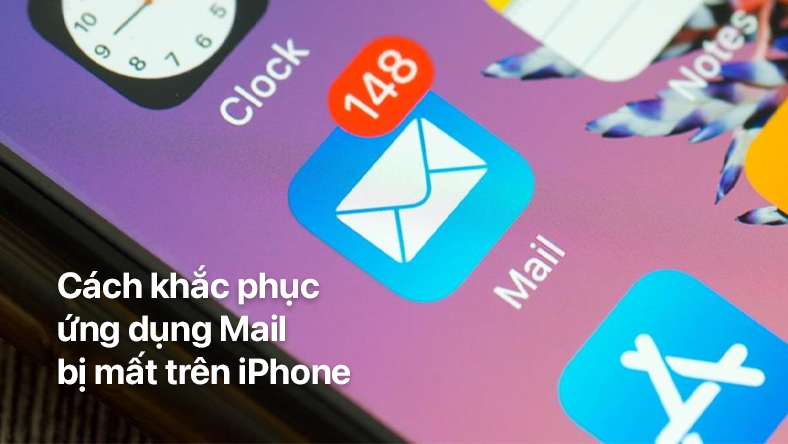

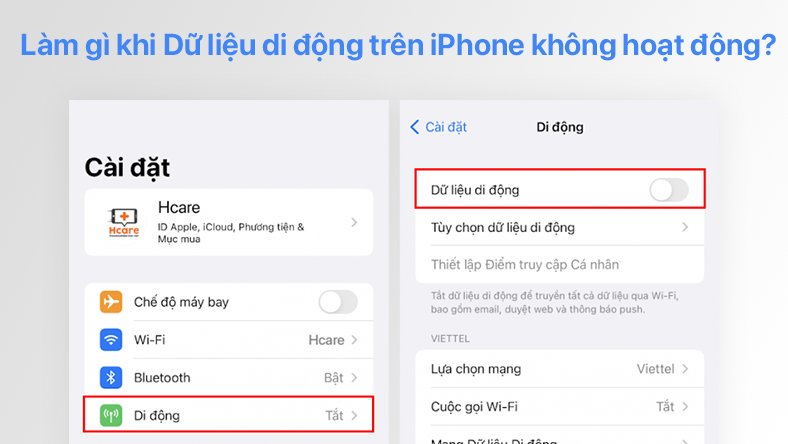
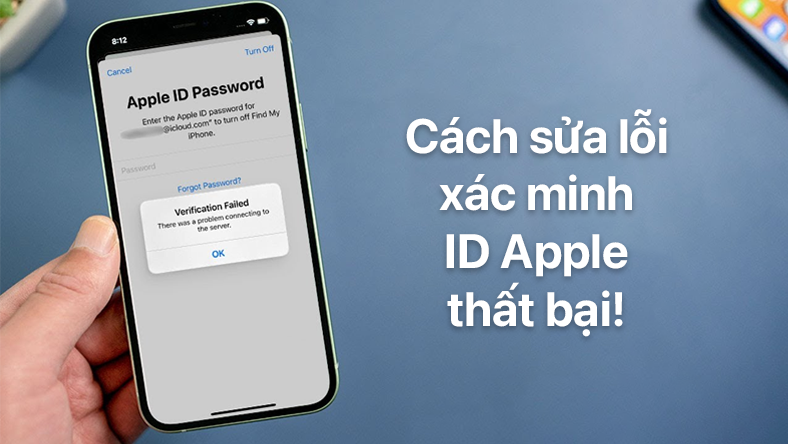








Thảo luận
Chưa có thảo luận nào về Bài viết Làm cách nào để tìm iPhone từ máy tính?